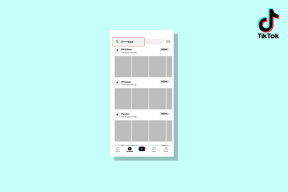8 Cele mai bune moduri de a remedia scanerul de amprentă digitală care nu funcționează pe telefoanele Android
Miscellanea / / March 29, 2022
Scanerele de amprente de pe telefoane există de multă vreme. Au evoluat de la scanere capacitive de pe spatele unui telefon la scanere de amprentă cu ultrasunete în afișaj. Utilizarea amprentei pentru a vă debloca telefonul este sigură și convenabilă. Ne-am obișnuit atât de mult încât poate deveni enervant când scanerul de amprente nu mai funcționează.

Dacă utilizați un telefon Android cu un scaner de amprentă – indiferent dacă este montat în spate, montat lateral sau în afișaj și nu funcționează, există câteva soluții pe care le puteți încerca să remediați problemă. Iată câteva modalități de a remedia scanerele de amprentă care nu funcționează pe telefoanele Android.
1. Anulați înregistrarea și reînregistrați-vă amprentele digitale
Deși greoaie, aceasta este una dintre modalitățile simple de a face ca scanerul de amprentă să funcționeze. Înregistrarea din nou a amprentelor vă poate ajuta să vă readuceți la viață scanerul de amprente. Iată cum o poți face.
Pasul 1: Deschideți aplicația Setări pe telefonul dvs. Android și selectați Biometrie și securitate. Numele acestei opțiuni poate fi diferit pe diferite telefoane Android.

Pasul 2: Atingeți opțiunea Amprente.

Pasul 3: Introduceți codul PIN pentru a accesa amprentele înregistrate.
Pasul 4: Selectați o amprentă înregistrată și atingeți opțiunea Eliminare sau Ștergere. Repetați procesul pentru toate amprentele înregistrate.


Pasul 5: Alegeți opțiunea Adăugați amprentă și înregistrați-vă toate amprentele pe rând.

2. Asigurați-vă că degetele sunt uscate și curate
Scanerele de amprentă capacitive și optice nu vă pot citi degetul dacă sunt ude sau murdare. De aceea, scanerul de amprentă nu o poate detecta. Ștergeți-vă degetele mângâindu-le pe o cârpă uscată sau un șervețel.
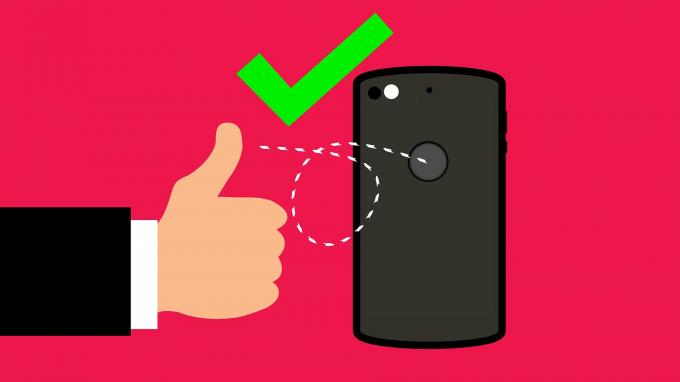
După aceea, folosiți-le din nou pentru a vă debloca telefonul.
3. Curățați suprafața scanerului de amprentă
Pe lângă faptul că vă asigurați că degetele sunt curate, este, de asemenea, esențial ca scanerul de amprente să fie liber de orice fel de murdărie sau murdărie. Luați o cârpă din microfibră și frecați-o ușor pe suprafața scanerului de amprente pentru a o curăța.
Dacă telefonul dvs. are un scaner de amprentă în afișaj, ștergeți afișajul cu un produs de curățare Iso Propyl tamponat cu o cârpă din microfibră.
4. Îndepărtați ecranul de protecție pentru scanerele de amprentă din afișaj
Scanerele de amprentă din afișaj sunt de două tipuri principale - optice și ultrasonice. Scanerele optice luminează prin sticlă și captează o imagine a amprentei tale. Acesta este modul în care telefonul dvs. este deblocat. Astfel de scanere, în general, nu au multe probleme cu un protector de ecran.

Cu toate acestea, scanerele cu ultrasunete reflectă o undă sonoră de pe degetul tău pentru a debloca telefonul. Astfel de scanere pot avea probleme cu un protector de ecran dacă este prea gros. Indiferent de ce tip de scaner de amprentă în afișaj are telefonul tău, este bine să scapi de protectorul de ecran și apoi să scanezi degetul pentru a vedea dacă este funcțional.
Este recomandabil să utilizați un protector de ecran pe care OEM îl face oficial pentru smartphone-ul dvs. pentru cea mai bună compatibilitate.
5. Activați sensibilitatea la atingere crescută pentru scanerele de amprentă din afișaj
Dacă doriți să continuați să utilizați un protector de ecran pe telefon, încercați să creșteți sensibilitatea la atingere a afișajului pentru ca scanerul de amprentă din afișaj să funcționeze. Din păcate, această opțiune nu este prezentă pe toate telefoanele Android. Îl veți găsi mai ales pe telefoanele Samsung și Google Pixel. Verificați setările de afișare de pe dispozitiv pentru a vedea dacă există o opțiune similară disponibilă.
Pasul 1: Deschideți aplicația Setări pe telefonul dvs. Android și navigați la secțiunea Afișare.

Pasul 2: Derulați în jos și găsiți opțiunea Sensibilitate la atingere. Activați comutatorul de lângă acesta.
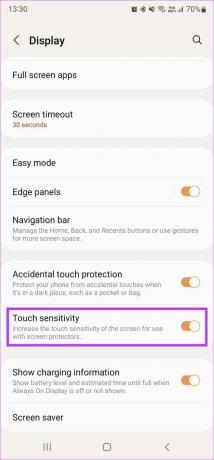
6. Adăugați același deget de două ori
Unele telefoane Android au un scanner de amprentă care nu este foarte rapid sau precis. Dacă acesta este și cazul telefonului dvs., puteți încerca să adăugați aceeași amprentă de două ori pentru a îmbunătăți acuratețea.
Pasul 1: Deschideți aplicația Setări pe telefonul dvs. Android și selectați Biometrie și securitate. Numele acestei opțiuni se poate schimba în funcție de telefonul pe care îl aveți, dar este, în general, ceva de tipul Lockscreen și Security.

Pasul 2: Atingeți opțiunea Amprente.

Pasul 3: Introduceți codul PIN pentru a accesa amprentele înregistrate.
Pasul 4: Alegeți opțiunea Adăugați amprentă și înregistrați un anumit deget.

Pasul 5: Reveniți la meniul anterior și adăugați o altă amprentă. Adăugați același deget ca la ultimul pas.
7. Actualizați-vă telefonul la cea mai recentă versiune de software
Toate componentele hardware de pe telefon, inclusiv scanerul de amprentă, sunt controlate de software. Dacă ceva nu merge bine cu software-ul telefonului sau dacă există erori, aceasta poate afecta performanța scanerului de amprentă. Verificați dacă există o actualizare disponibilă pentru telefonul dvs. și instalați-o.
Pasul 1: Deschideți aplicația Setări pe telefonul Android și selectați opțiunea Actualizare software.
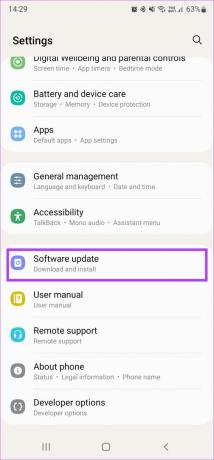
Pasul 2: Așteptați ca telefonul să verifice și să descarce orice actualizări. Dacă este disponibilă o actualizare, apăsați pe Instalare și așteptați până se termină.
8. Resetare din fabrică
Dacă niciuna dintre aceste soluții nu funcționează, resetarea telefonului la setările din fabrică este ultima soluție. Ia o backup complet al telefonului dvs. Android înainte de a continua, deoarece aceasta va șterge toate datele.
Pasul 1: Deschideți aplicația Setting pe telefonul dvs. Android. Deoarece opțiunea Resetare este prezentă în diferite locuri pe toate telefoanele, cel mai bine este să utilizați bara de căutare pentru a o localiza. Atingeți-l și tastați Resetare.
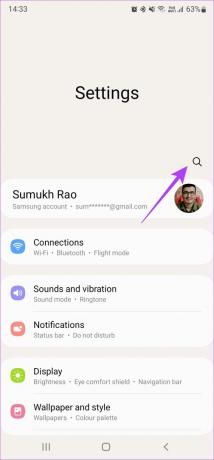
Pasul 2: Selectați Resetare date din fabrică din rezultate.

Pasul 3: Atingeți Resetare pentru a începe procesul. Când vi se solicită, introduceți codul PIN sau parola pentru a permite telefonului să înceapă procesul.

Scanează-ți amprenta și deblochează-ți telefonul
Scanerul dvs. de amprentă ar trebui să funcționeze acum așa cum este prevăzut. Puteți începe să vă scanați degetele pentru a debloca telefonul Android în loc să utilizați codul PIN.
Ultima actualizare pe 24 martie 2022
Articolul de mai sus poate conține link-uri afiliate care ajută la sprijinirea Guiding Tech. Cu toate acestea, nu afectează integritatea noastră editorială. Conținutul rămâne imparțial și autentic.